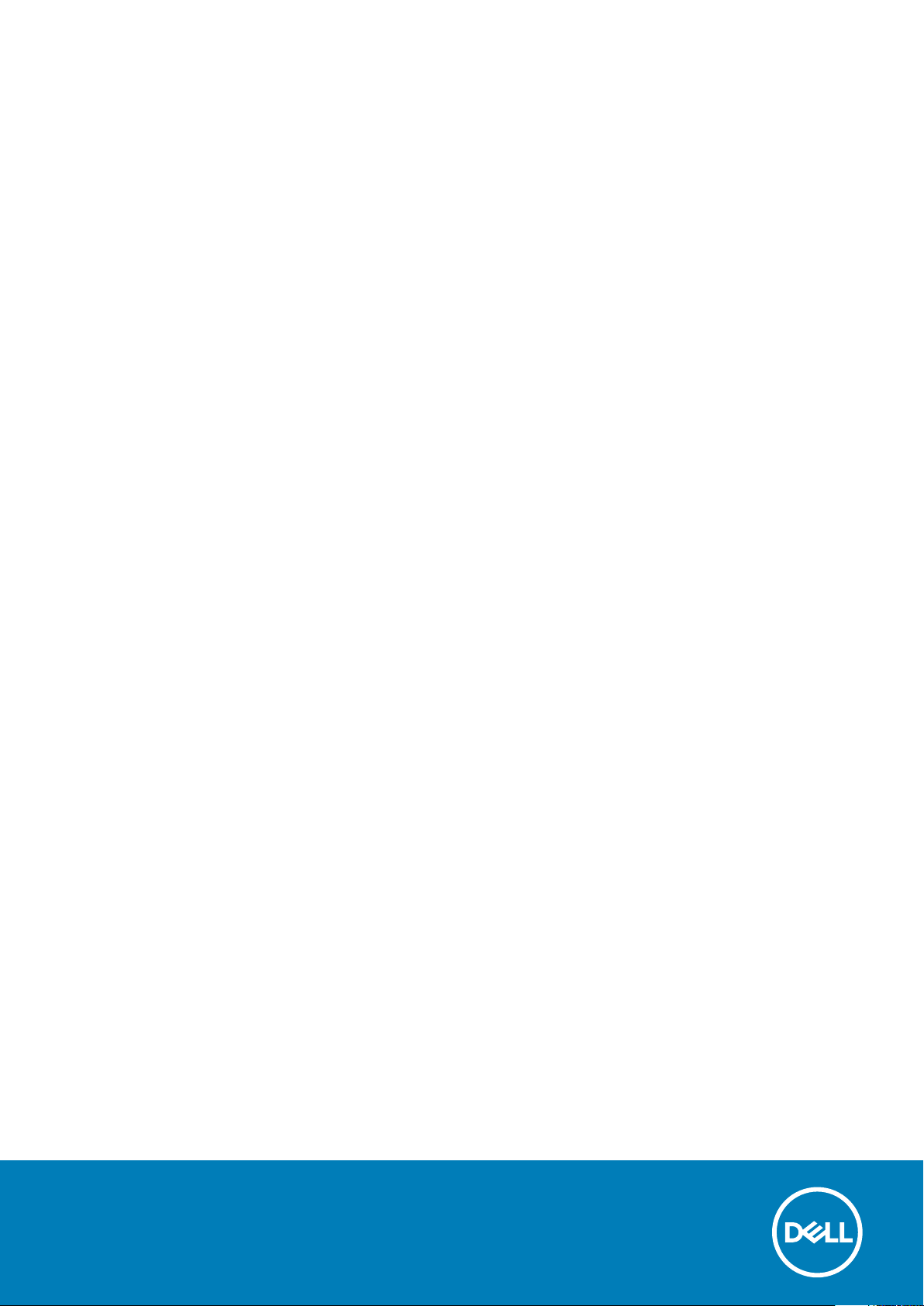
Station d’accueil Dell WD19
Guide d'utilisation
Modèle réglementaire: K20A
Type réglementaire: K20A001
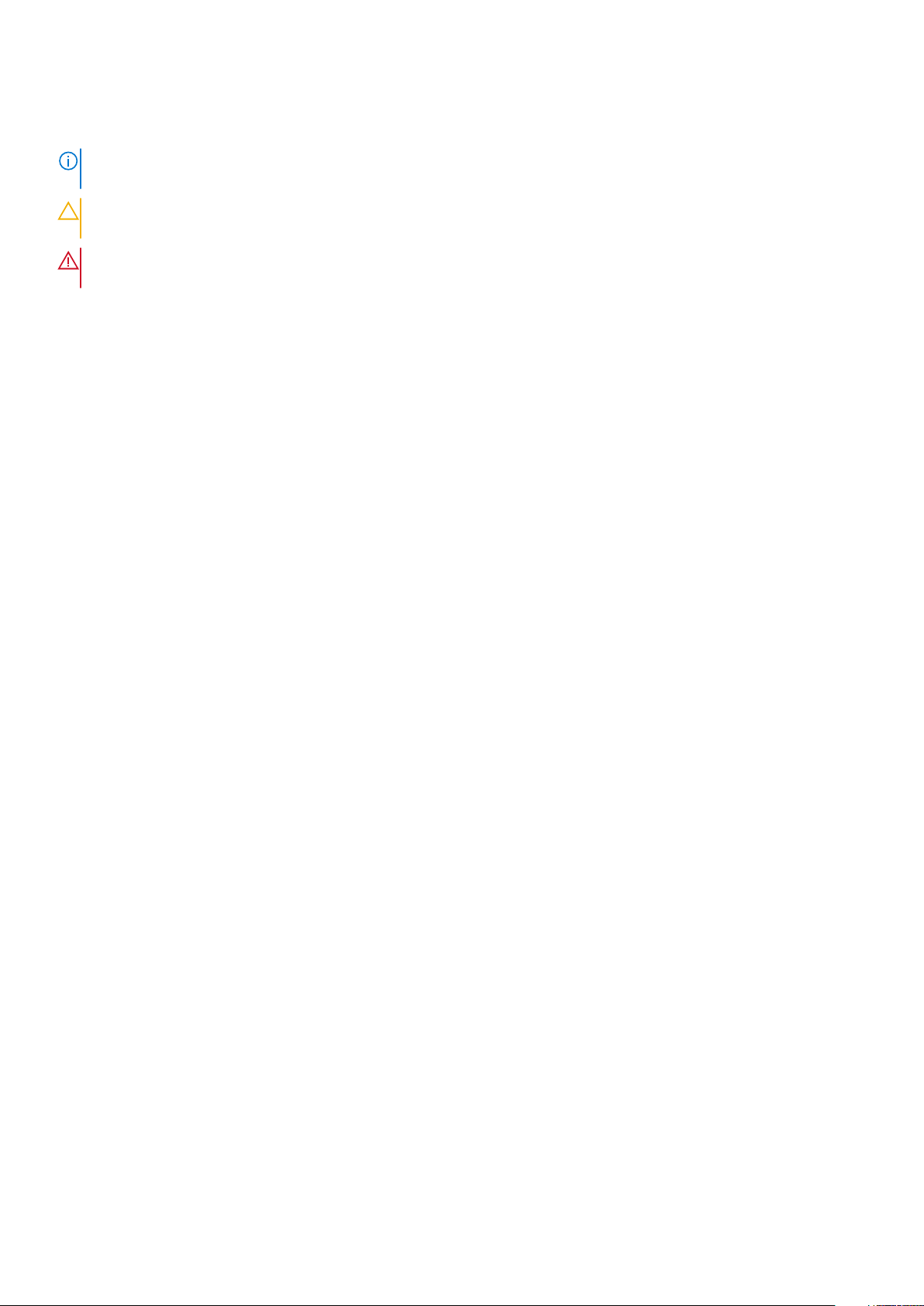
Remarques, précautions et avertissements
REMARQUE : Une REMARQUE indique des informations importantes qui peuvent vous aider à mieux utiliser votre
produit.
PRÉCAUTION : Une PRÉCAUTION indique un risque d'endommagement du matériel ou de perte de données et vous
indique comment éviter le problème.
AVERTISSEMENT : Un AVERTISSEMENT indique un risque d'endommagement du matériel, de blessures corporelles ou
même de mort.
© 2018 - 2019 Dell Inc. ou ses filiales. Tous droits réservés. Dell, EMC et les autres marques sont des marques de Dell Inc. ou de ses
filiales. Les autres marques peuvent être des marques de leurs détenteurs respectifs.
2019 - 04
Rév. A00
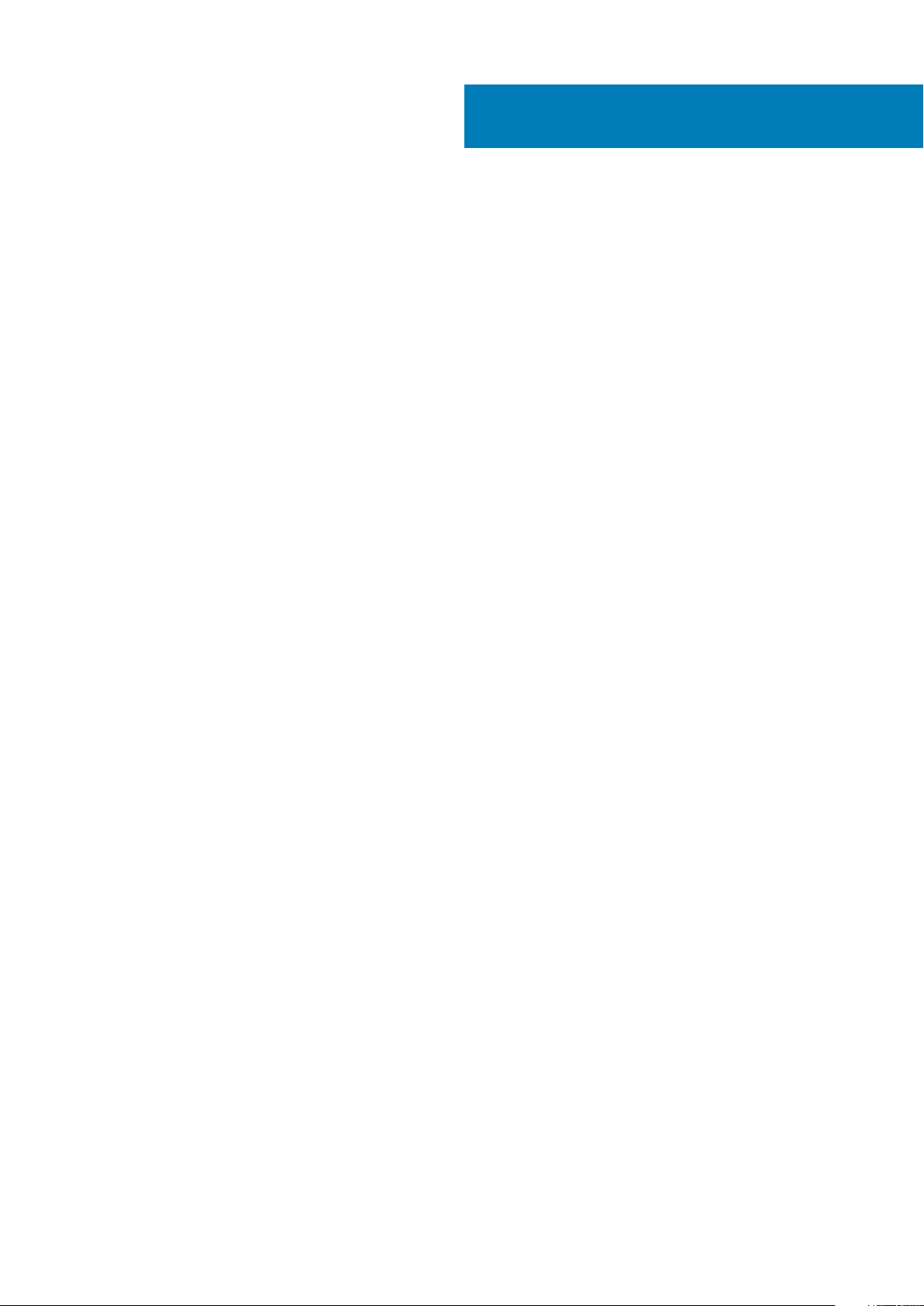
Table des matières
1 Introduction................................................................................................................................. 4
2 Contenu de l’emballage ................................................................................................................5
3 Hardware requirements................................................................................................................ 7
4 Identifying Parts and Features ......................................................................................................8
5 Informations importantes............................................................................................................ 12
6 Configuration rapide du matériel ................................................................................................. 13
7 Configuration des moniteurs externes.......................................................................................... 16
Mise à jour des pilotes graphiques de l’ordinateur........................................................................................................... 16
Configuration des moniteurs...............................................................................................................................................16
Bande passante d’affichage................................................................................................................................................17
Tableau de résolution d’affichage.......................................................................................................................................17
8 Retrait du module de câble USB Type-C........................................................................................19
9 Caractéristiques techniques........................................................................................................22
Voyants d'état...................................................................................................................................................................22
Voyant de l’adaptateur d’alimentation................................................................................................................ 22
Docking Status Indicator......................................................................................................................................... 22
Docking specifications........................................................................................................................................................ 22
Connecteurs d’entrée/sortie (E/S)........................................................................................................................... 23
Présentation des solutions Dell ExpressCharge et ExpressCharge Boost...................................................................24
10 Dell docking station driver and firmware update ......................................................................... 25
11 Frequently asked questions........................................................................................................ 26
12 Dépannage de la station d’accueil Dell WD19................................................................................27
Symptômes et solutions......................................................................................................................................................27
13 Obtenir de l'aide........................................................................................................................ 31
Contacter Dell.......................................................................................................................................................................31
Table des matières 3
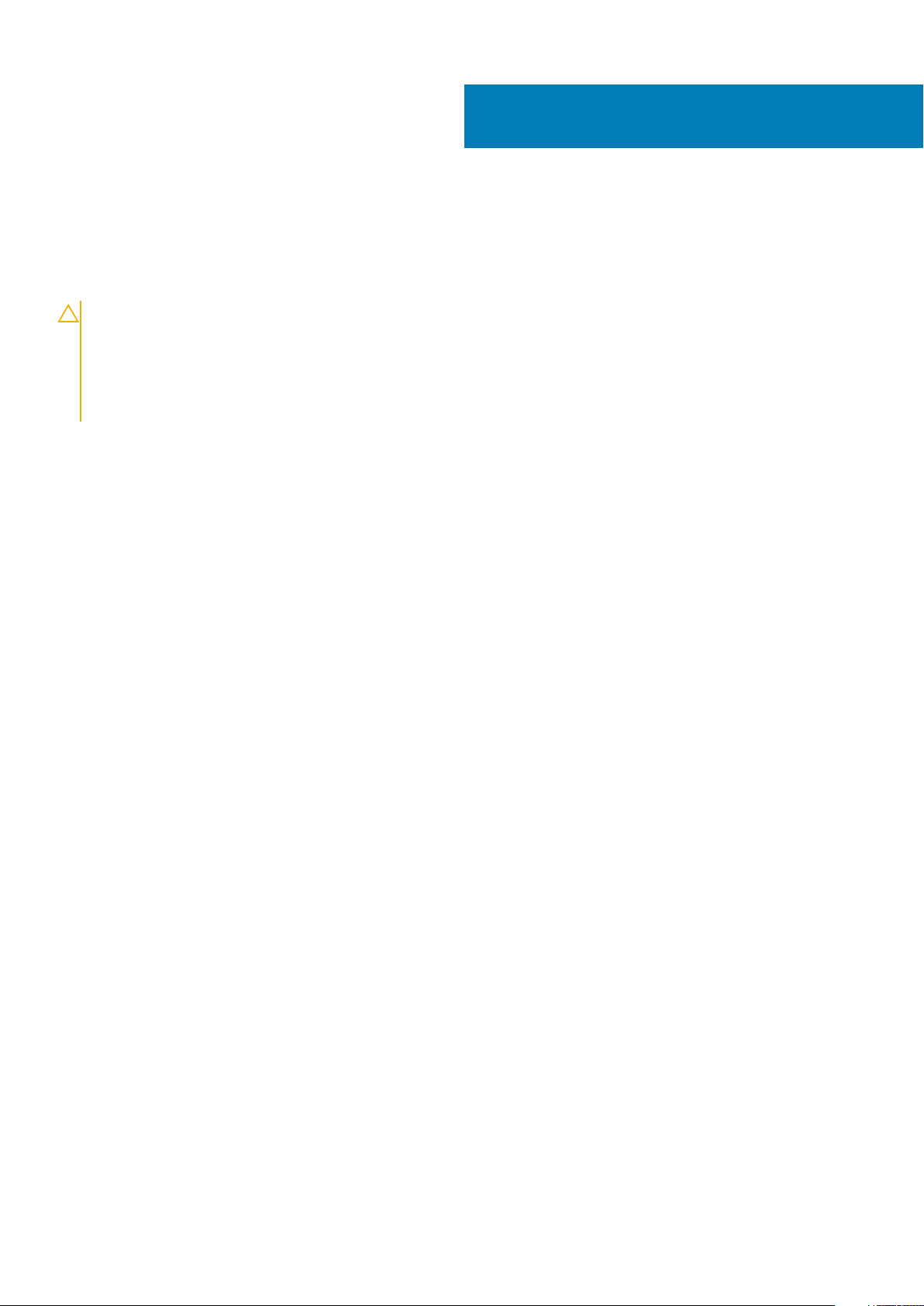
Introduction
La station d’accueil Dell WD19 est un périphérique qui relie tous vos appareils électroniques à votre ordinateur à l’aide d’une interface de
câble USB de type C. Le branchement de l’ordinateur à la station d’accueil vous permet d’accéder à tous les périphériques (souris, clavier,
haut-parleurs, disque dur externe, affichages grand écran) sans devoir les brancher sur l’ordinateur.
PRÉCAUTION : Mettez à jour le BIOS de votre ordinateur, les pilotes graphiques et les pilotes/micrologiciels de la
station d’accueil Dell WD19 avec les dernières versions disponibles sur www.dell.com/support AVANT d’utiliser la
station d’accueil. Si votre ordinateur est équipé d’anciennes versions du BIOS et des pilotes, il risque de ne pas
reconnaître la station d’accueil ou de ne pas fonctionner de manière optimale. Lisez le chapitre Informations
importantes pour des instructions détaillées sur la procédure de mise à jour de votre BIOS et de vos pilotes de cartes
graphiques avant d’utiliser la station d’accueil Dell WD19.
1
4 Introduction

2
Contenu de l’emballage
La station d’accueil est fournie avec les composants affichés ci-dessous. Vérifiez que tous les composants sont inclus à la livraison. Si l’un
d’eux est manquant, contactez Dell (les coordonnées sont indiquées sur la facture).
Tableau 1. Contenu de l’emballage
Sommaire Caractéristiques
1. Station d’accueil avec
câble USB Type-C
2. Adaptateur
d’alimentation
3. cordon d’alimentation
Guide d’installation rapide
Contenu de l’emballage 5
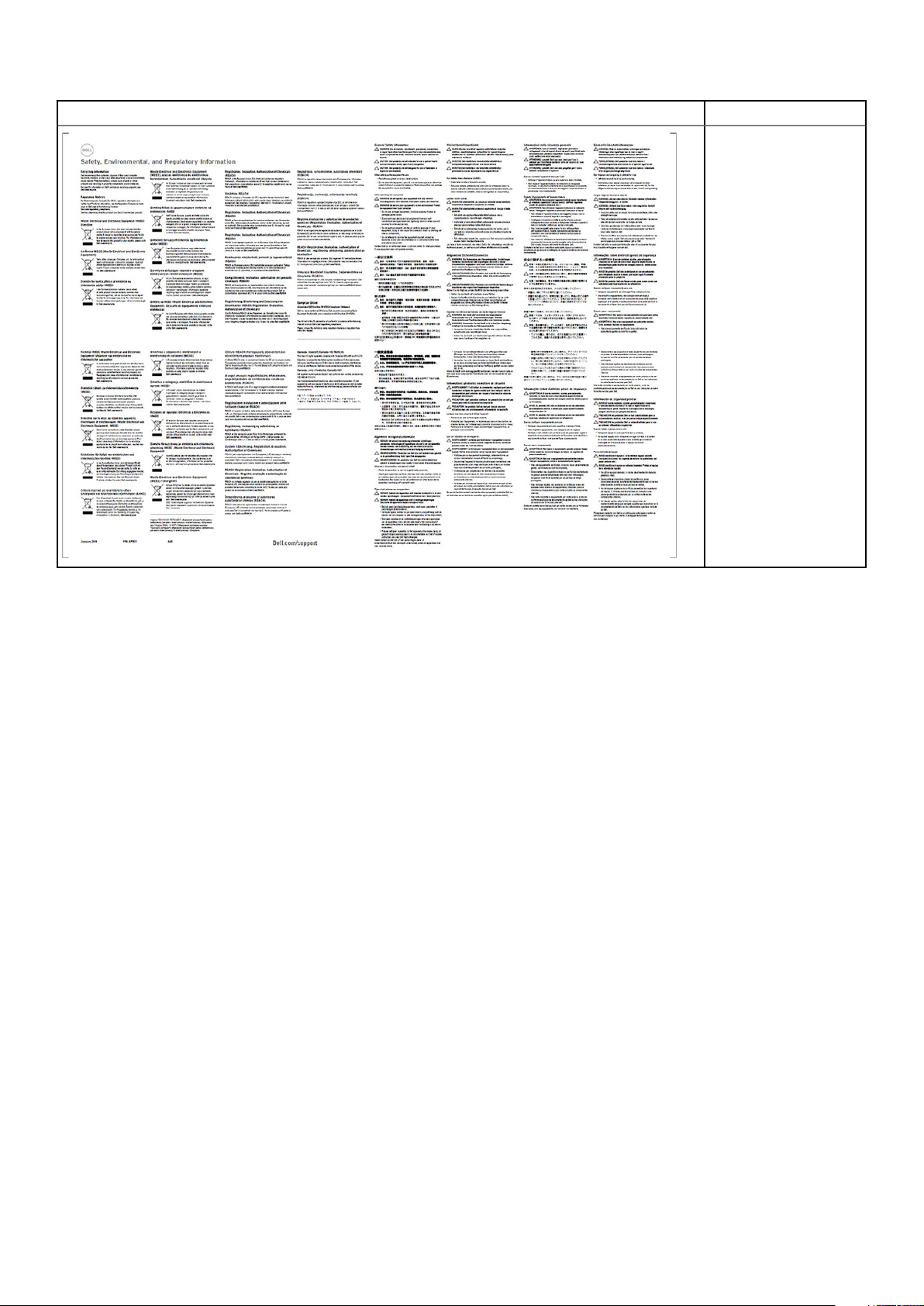
Sommaire Caractéristiques
Sécurité, environnement
et réglementations
6 Contenu de l’emballage
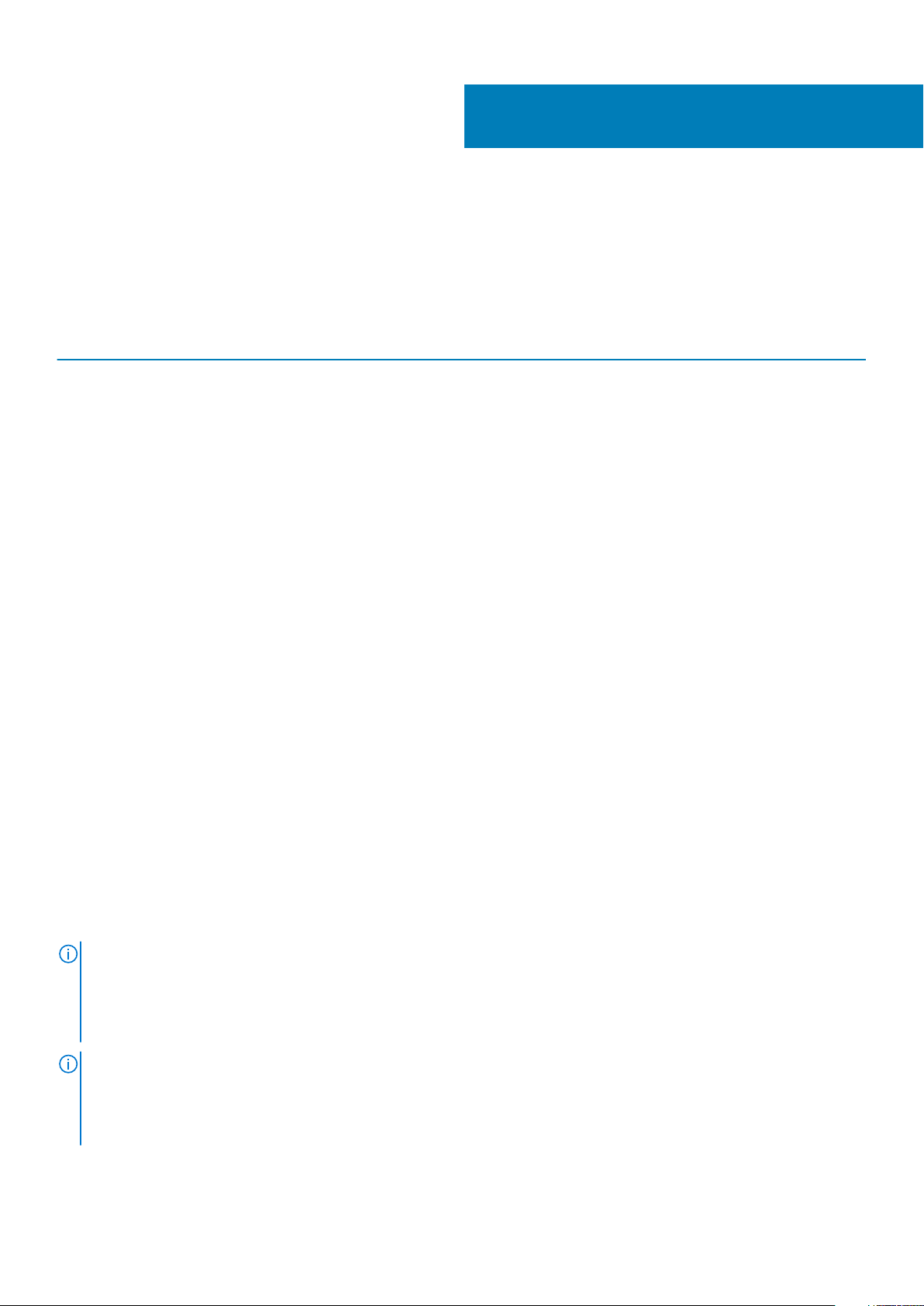
Hardware requirements
Before using the docking station, ensure that your laptop or PC has a DisplayPort over USB Type-C designed to support the docking
station.
Table 2. Dell supported systems and recommended docking stations
3
Product Model number WD19 - 130 W with 90 W Power
Latitude 3390 2-in-1, 3400, 3490,
3500 and 3590
Latitude 5280, 5285 2-in-1, 5289,
5290, 5290 2-in-1, 5300
2-in-1, 5300, 5400, 5401,
5480, 5490, 5500, 5501,
5580 and 5590
Latitude 5491 and 5591
Latitude 7200 2-in-1, 7280, 7285,
7290, 7300, 7380, 7389,
7390, 7390 2-in-1, 7400,
7400 2-in-1, 7480 and
7490
Vostro 7590
Precision 3520, 3530, 3540 and
3541
Precision 5520, 5530 and 5530 2-
in-1
Precision 7520 and 7720
Delivery
Recommended Supported
Supported Supported
Not supported Supported
Supported Supported
Supported Supported
Not supported Supported
Not supported Supported
Not supported Supported**
WD19 - 180 W with 130 W Power
Delivery
Precision 7530, 7540, 7730 and
7740
Rugged 5420, 5424 and 7424
XPS 9360, 9365, 9370 and
9380
XPS 9560, 9570 and 9575
NOTE: **Precision 7520/7530/7540/7720/7730/7740 require more power than 130 W, so when docked with the Dell
Dock WD19 (130 W/180 W) or Dell Thunderbolt Dock WD19TB, the workstation power adapter needs to be plugged in for
optimal operation. For the best experience with Precision 7530/7540 or 7730/7740, choose the Dell Performance Dock
WD19DC which comes with a dual USB-C connector that provides up to 210 W power delivery, so you no longer need an
extra power adapter.
NOTE: Following are the platforms that are supported with Ubuntu 18.04:
• Latitude - 5300, 5400, 5401, 5500, 5501, 7300 and 7400
• Precision - 3530, 3540 and 3541
• XPS - 9380
Not supported Supported**
Supported Recommended
Supported Supported
Not supported Supported
Hardware requirements 7
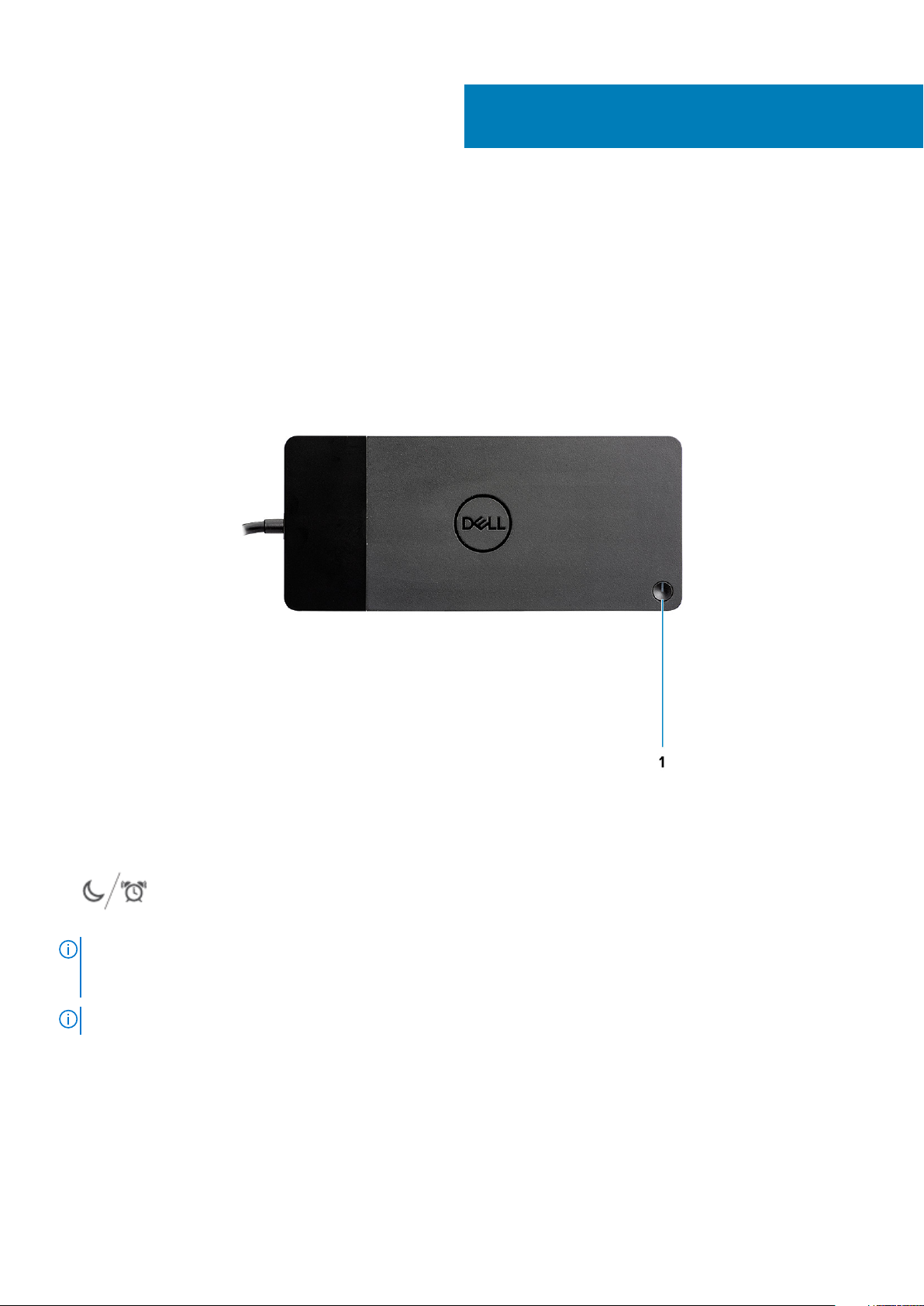
4
Identifying Parts and Features
Figure 1. Top view
1.
NOTE:
WD19 to supported Dell computers, the dock button works like your computer's power button and you can use it to
power on/sleep/force shutdown the computer.
NOTE: The dock button is not functional when connected to unsupported Dell computers or non-Dell computers.
8 Identifying Parts and Features
Sleep/Wake up/Power button
The dock button is designed to replicate your system's power button. If you connect the Dell Docking Station
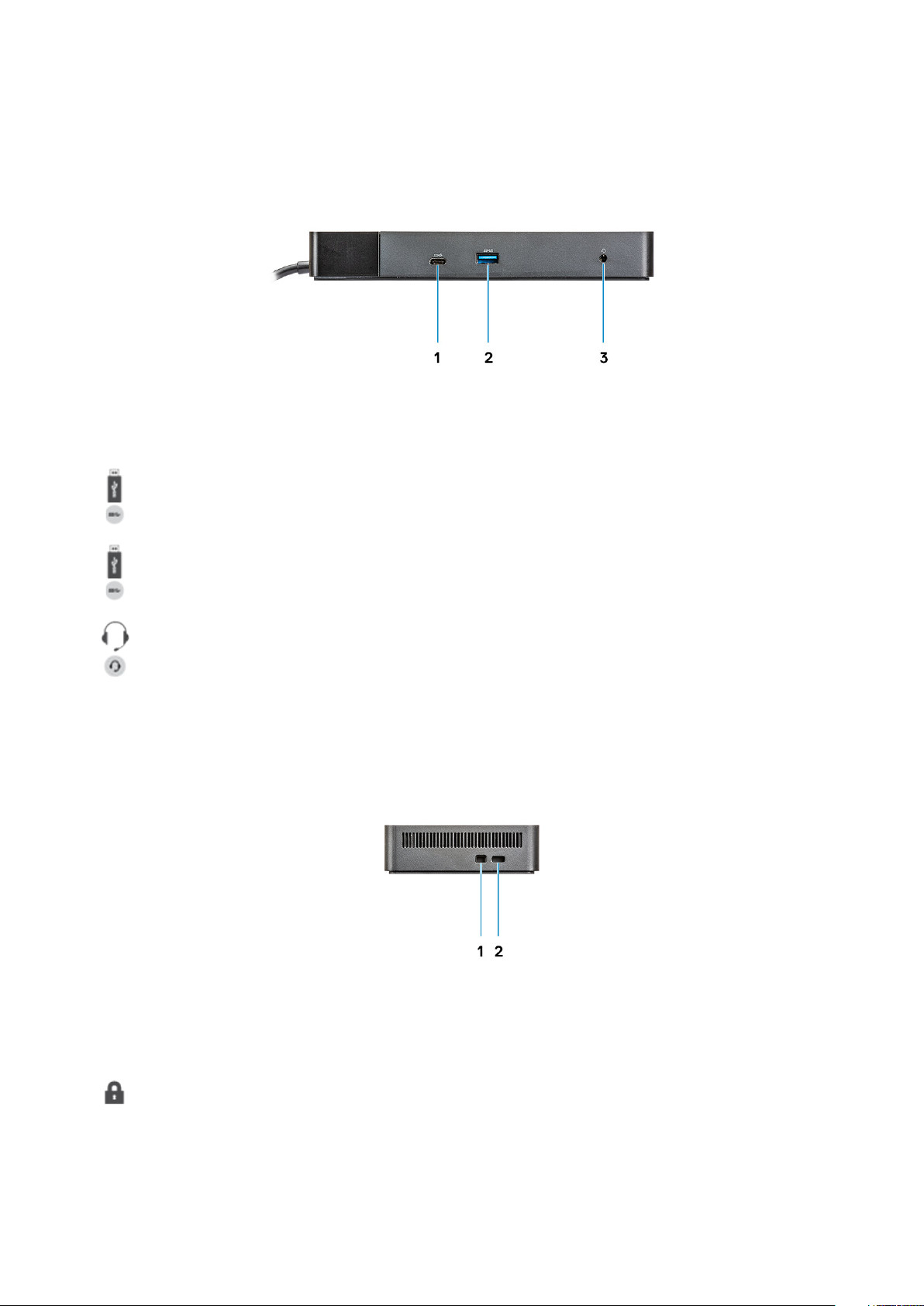
Figure 2. Front view
1. USB 3.1 Gen1/Gen2 Type-C port
2. USB 3.1 Gen1 port with PowerShare
3. Audio headset port
Figure 3. Left view
1. Wedge-shaped lock slot
Identifying Parts and Features
9
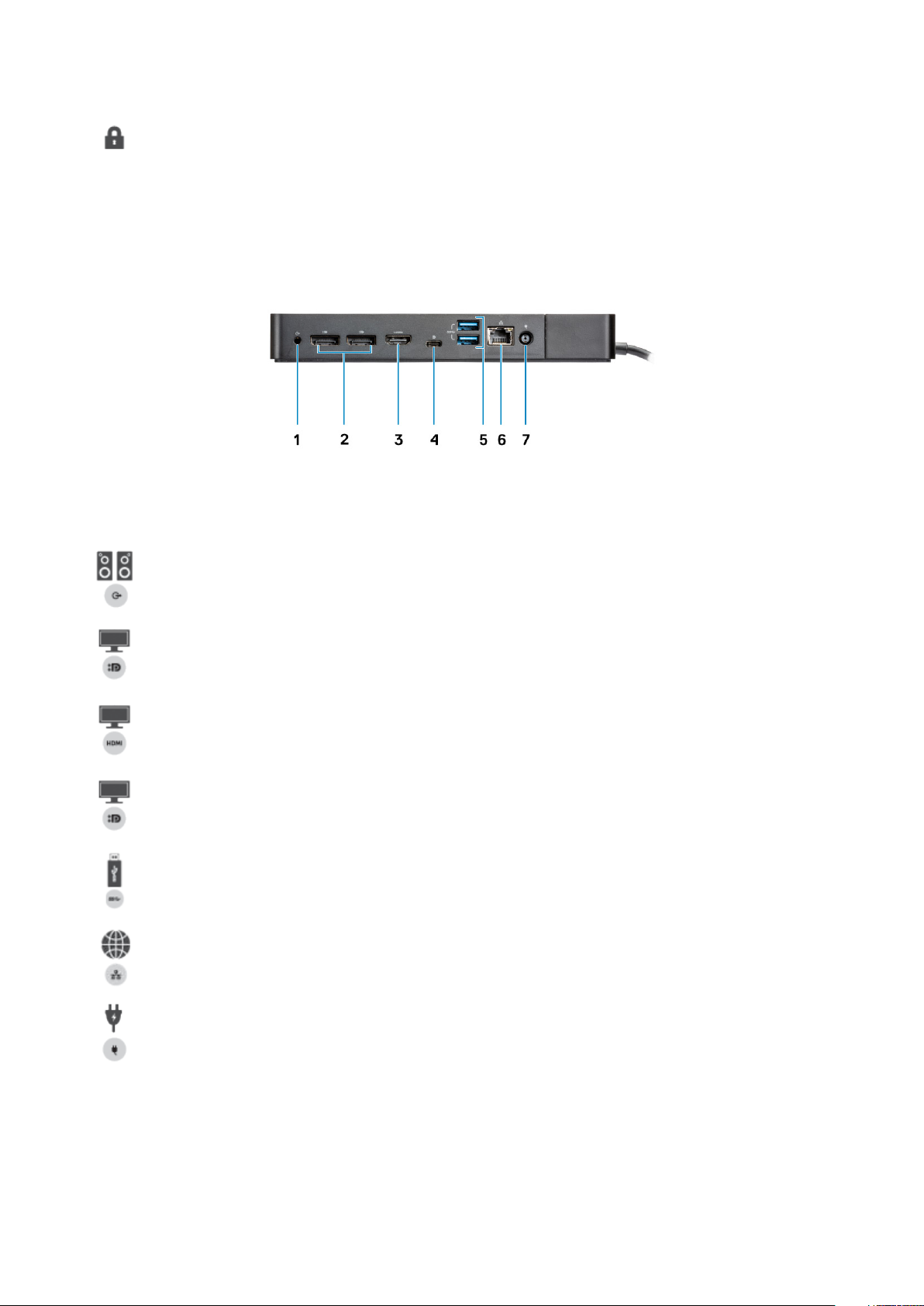
2. Kensington lock slot
Figure 4. Back view
1. Line-out port
2. DisplayPort 1.4 (2)
3. HDMI2.0 port
4. USB 3.1 Gen1/Gen2 Type-C port with DisplayPort 1.4
5.
6. Network connector (RJ-45)
7. Power connector
USB 3.1 Gen1 port (2)
10
Identifying Parts and Features
